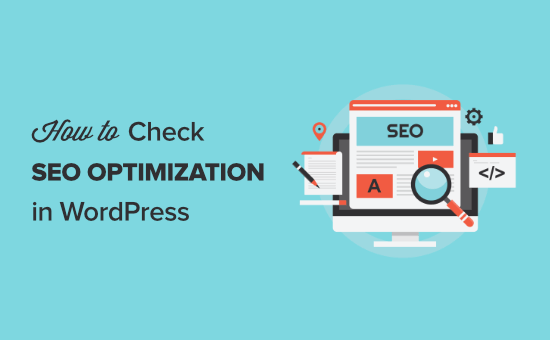Vuoi verificare se il tuo sito web è ottimizzato per il SEO?
Analizzando la configurazione SEO in-page del tuo sito Web WordPress, puoi facilmente trovare e correggere gli errori SEO, in modo da poter migliorare il posizionamento nei motori di ricerca e ottenere più traffico.
In questo articolo, ti mostreremo come verificare se il tuo sito Web WordPress è ottimizzato per il SEO, passo dopo passo.
Perché verificare se il tuo sito web è ottimizzato per il SEO?
Controllando se il tuo sito web è ottimizzato per il SEO, saprai se ci sono miglioramenti che puoi apportare per aumentare il traffico del tuo motore di ricerca.
Poiché i motori di ricerca sono spesso la principale fonte di traffico del sito Web, questo può essere molto prezioso per il tuo Sito Web aziendale di WordPress.
Tuttavia, quando si tratta di SEO c'è molto da fare, incluso un sacco di gergo tecnico SEO che può creare confusione per i principianti.
Fortunatamente, ci sono una varietà di strumenti SEO che puoi utilizzare per vedere se il tuo sito web è ottimizzato per SEO e i passaggi che puoi intraprendere per migliorare il tuo SEO.
Detto questo, diamo un'occhiata a due modi per verificare se il tuo sito web è ottimizzato per il SEO.
Metodo 1: usa AIOSEO per controllare e ottimizzare il tuo SEO WordPress
Tutto in uno SEO è il miglior plugin SEO per WordPress nel mercato utilizzato da oltre 2 milioni di utenti. Ti consente di migliorare facilmente il posizionamento nei motori di ricerca e ottimizzare il tuo sito senza dover imparare i dettagli della SEO.
La prima cosa che devi fare è installare e attivare il plugin. Per maggiori dettagli, consulta la nostra guida passo passo su come installare un plugin per WordPress.
Nota: c'è un versione gratuita di AIOSEO disponibile, ma useremo la versione pro poiché ci offre ancora più funzionalità di ottimizzazione SEO.
Dopo l'attivazione, avrai una nuova voce di menu chiamata “All in One SEO”. Devi andare aTutto in uno SEO »Dashboarde ti porterà al pannello delle impostazioni principali.
Successivamente, fai clic sul pulsante “Avvia la configurazione guidata”.
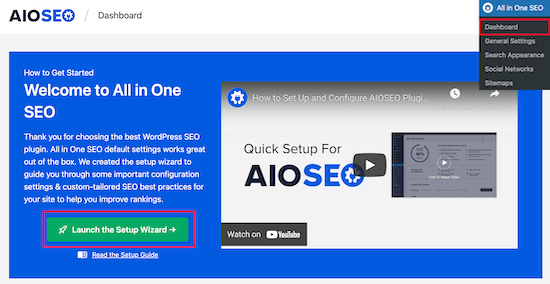
Questo ti guiderà attraverso il processo di configurazione del plugin per il tuo sito web.
Per maggiori dettagli, consulta la nostra guida su come configurare correttamente All in One SEO per WordPress.
Una volta impostato il plug-in, vai a All in One SEO »Analisi SEO.
La scheda “Elenco di controllo per l'audit SEO” ti fornirà una ripartizione del tuo punteggio SEO complessivo.
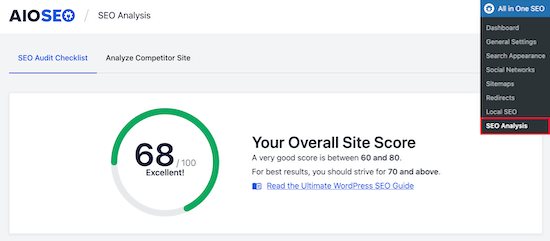
Sotto, vedrai la “Lista di controllo SEO completa”.
Puoi pensare a questo come alla tua lista di controllo per ottimizzare correttamente il tuo file Sito Web WordPress.
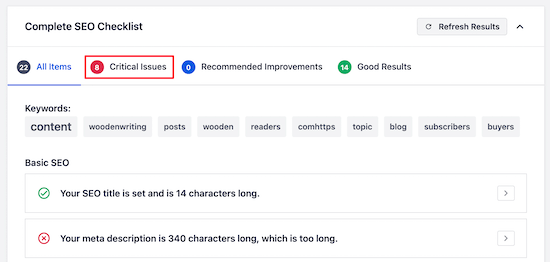
I “problemi critici” sono ciò che devi risolvere prima perché avranno il maggiore impatto sul tuo punteggio SEO.
Fai semplicemente clic sulla “Freccia” a destra di un problema di SEO e verrà visualizzata una casella che spiega il problema e cosa puoi fare per risolverlo.
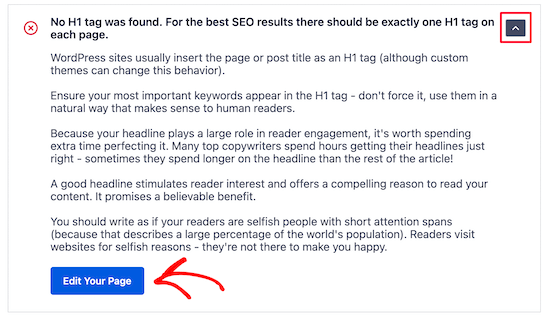
In questo caso, facendo clic sul pulsante blu “Modifica la tua pagina” verrai reindirizzato alla pagina in cui è necessario apportare la modifica.
Dopo aver apportato le modifiche, è necessario tornare alla pagina “Analisi SEO” e fare clic sul pulsante “Aggiorna risultati”.
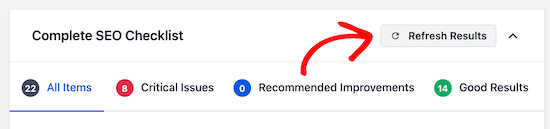
Ciò aggiornerà i tuoi risultati e rifletterà i miglioramenti SEO positivi che hai apportato.
Puoi vedere qui che il “Problema critico” rosso è ora cambiato in una “Casella di controllo” verde.
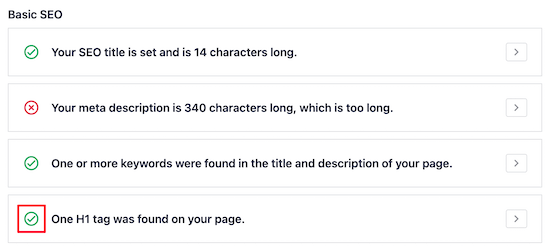
Ora, devi seguire la stessa procedura per tutti i “problemi critici” rilevati dal plug-in e apportare i “miglioramenti consigliati” in caso di suggerimenti.
Controlla il SEO di qualsiasi sito Web della concorrenza
Un'altra grande caratteristica è l'analizzatore della concorrenza che ti mostrerà in che modo ottimizzati per la SEO sono i siti web dei tuoi concorrenti.
Per usarlo, devi andare a All in One SEO »Analisi SEO e fai clic sulla voce di menu “Analizza sito della concorrenza”.
Inserisci semplicemente l'URL del concorrente nella casella e fai clic su “Analizza”.
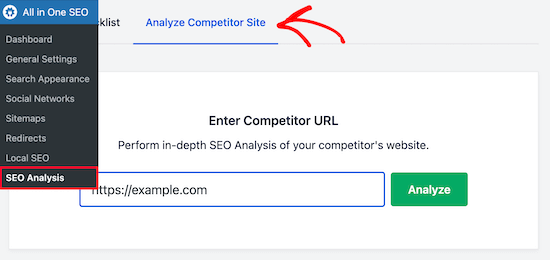
I risultati che otterrai per la concorrenza sono simili ai risultati dell'analisi SEO per il tuo sito web.
Vedendo cosa stanno facendo di giusto e sbagliato, puoi facilmente superare la concorrenza nelle pagine dei risultati dei motori di ricerca.
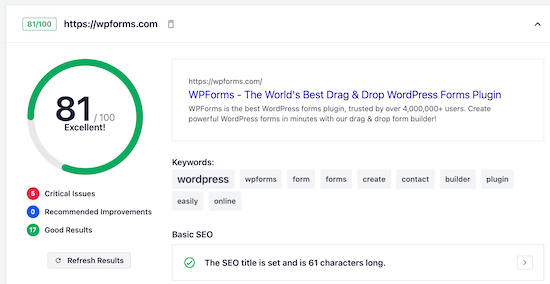
Migliora la SEO della tua pagina personale con TruSEO
Ora che hai apportato modifiche al tuo sito web per migliorare la tua SEO in loco e correggere eventuali errori, il passaggio successivo è utilizzare la funzione di analisi TruSEO per vedere quanto bene post e pagine sono ottimizzati per il SEO.
Apri semplicemente il post o la pagina che desideri ottimizzare e scorri verso il basso fino alla fine del file editor di contenuti. Lì vedrai l'area delle impostazioni SEO.
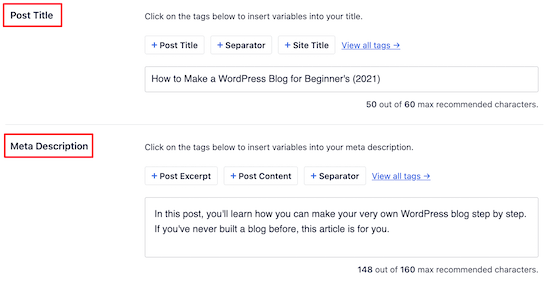
Innanzitutto, puoi ottimizzare il “Titolo del post” e la “Meta descrizione”. Questo è ciò che verrà visualizzato nei risultati della ricerca.
C'è un analizzatore di titoli integrato che ti aiuterà a massimizzare il tuo percentuali di clic per ottenere più traffico.
Successivamente, puoi inserire la tua “Frase chiave di messa a fuoco” nella casella.
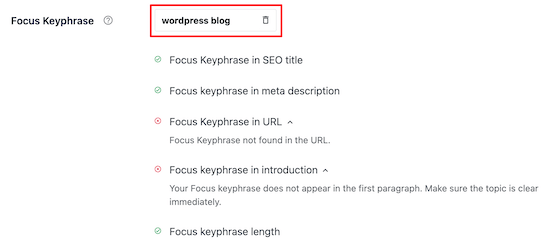
Questa parola chiave è ciò per cui vuoi che il post o la pagina si classifichino.
Dopo aver inserito la parola chiave, il plug-in analizzerà il tuo contenuto e ti darà suggerimenti per migliorarlo.
Puoi anche inserire più parole chiave nella casella “Frasi chiave aggiuntive”.
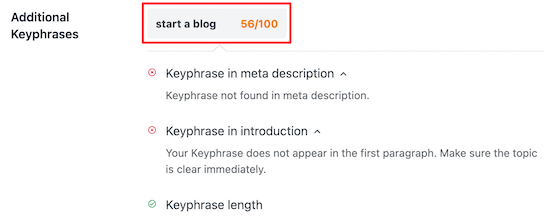
Ciò ti consente di ottimizzare i tuoi contenuti per più parole chiave e portare ancora più traffico.
Dopodiché, otterrai una “Analisi della pagina” dettagliata che ti dirà quanto bene la tua pagina è ottimizzata per il SEO.
La scheda “SEO di base” ti dirà in che misura i tuoi contenuti sono ottimizzati per le linee guida SEO comuni.
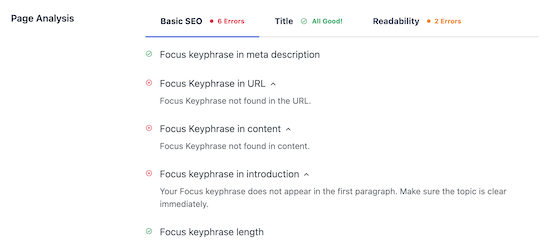
La scheda “Titolo” ti dirà se il tuo titolo è ottimizzato per i motori di ricerca.
Fare clic su questa scheda per vedere il rendimento del titolo.
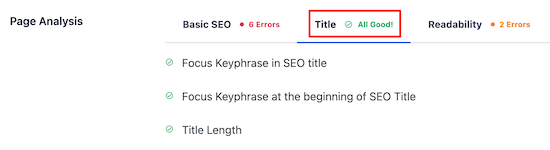
Successivamente, hai la scheda “Leggibilità”.
Questo ti dà una ripartizione dettagliata della facilità di lettura dei tuoi contenuti. Ti offre suggerimenti per migliorare i tuoi contenuti e ti dice cosa stai facendo bene.
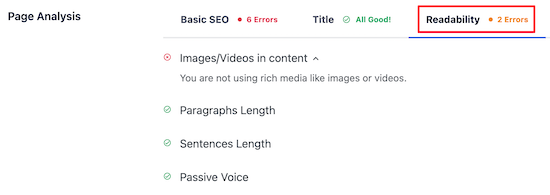
Dopo aver terminato di apportare modifiche per ottimizzare i tuoi contenuti, assicurati di fare clic su “Aggiorna” o “Pubblica”.
Noterai anche il tuo punteggio TruSEO nell'angolo in alto a destra della pagina. Più alto è questo numero, migliore è l'ottimizzazione del contenuto per i motori di ricerca.
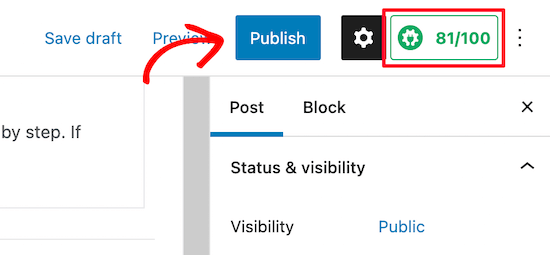
Metodo 2: utilizza SEMRush per ottenere dati SEO avanzati di WordPress
SEMRush è uno degli strumenti SEO più popolari e offre l'estensione miglior strumento di ricerca per parole chiave nel mercato.
Questo è lo strumento che usiamo per WPBeginner e il nostro altre società. Devi usarlo insieme a un plugin per WordPress come AIOSEO.
Con l'aiuto di SEMRush, puoi vedere come funziona la tua strategia SEO.
La prima cosa che devi fare è visitare il sito web di SEMRush e fare clic su “Registrati” per creare un account.
Puoi creare un account gratuito che ti fornirà una quantità limitata di dati SEO del sito web. Dovrai registrarti per un file abbonamento SEMRush a pagamento per ottenere tutte le funzionalità (ne vale assolutamente la pena).
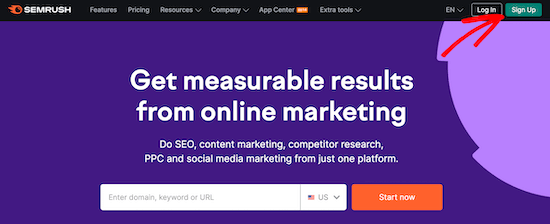
Successivamente, ti verrà chiesto di fornire un indirizzo email, una password e un numero di telefono.
Dopodiché, verrai indirizzato alla tua dashboard SEO, dove potrai iniziare a verificare se il tuo sito WordPress è ottimizzato.
Il primo strumento che utilizzeremo è la funzione “Site Audit”. Questo ti darà una ripartizione dettagliata di eventuali errori SEO presenti sul tuo sito web o Blog di WordPress.
Fai clic su “Site Audit” sotto l'opzione di menu On Page & Tech SEO, quindi inserisci il nome di dominio del tuo sito web e fai clic su “Start Audit”.
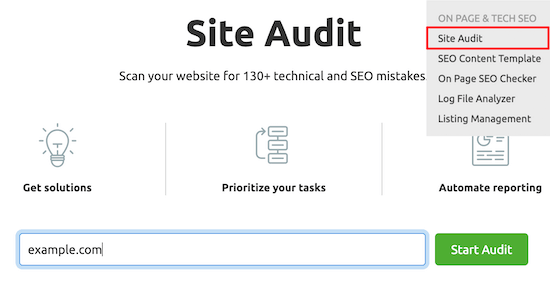
Il rapporto verrà eseguito automaticamente.
Al termine, riceverai un'analisi dettagliata di eventuali errori SEO del tuo sito.
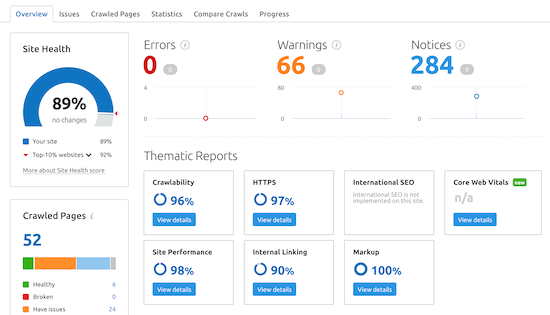
Scorri verso il basso fino a visualizzare la categoria “Problemi principali:”, che ti mostrerà i problemi principali del tuo sito web.
Puoi fare clic per espandere una qualsiasi di queste aree e ti verranno mostrate tutte le pagine che presentano quel problema.
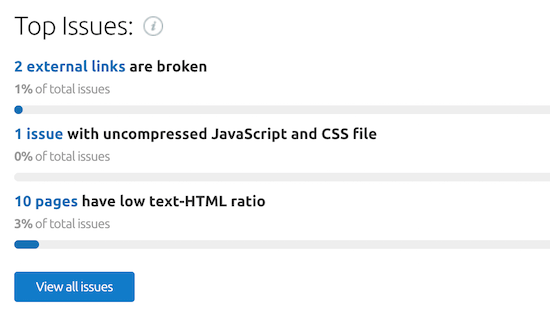
Ad esempio, su questo sito Web, 2 collegamenti esterni sono interrotti.
Se non sei sicuro di quale sia il problema o come risolverlo, fai clic sul link “Perché e come risolverlo”.
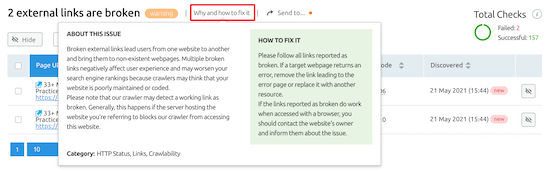
Verrà visualizzato un popup che descriverà il problema in modo approfondito.
È importante correggere tutti gli “Errori” e gli “Avvisi” presenti nel tuo sito. Risolvere questi problemi da solo contribuirà notevolmente a migliorare il tuo SEO.
Scopri i tuoi backlink e analisi avanzate del sito web
Oltre ad aiutarti a trovare e correggere gli errori tecnici SEO, SEMRush è uno dei migliori strumenti di controllo dei backlink.
Per utilizzare questa funzione, seleziona “Backlink Analytics” dalla dashboard di SEMRush, quindi inserisci l'URL del tuo sito web e fai clic su “Check it”.
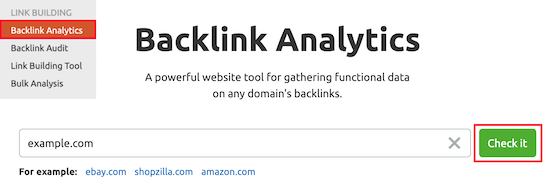
Questo farà apparire molte informazioni sul tuo nome di dominio e sui tuoi backlink.
In generale, più backlink pertinenti di alta qualità puntano al tuo sito web, più alto sarà il tuo posizionamento nei motori di ricerca.
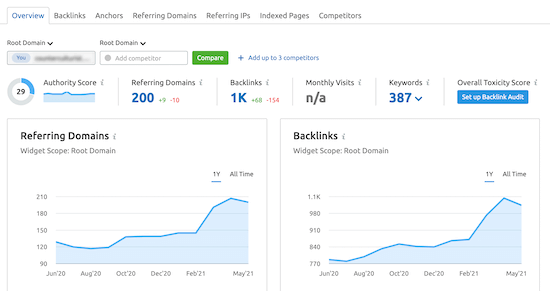
Se fai clic sull'opzione di menu “Backlink”, vedrai un'analisi dettagliata dei nomi di dominio che si collegano al tuo sito web.
Questo può essere utile perché può aiutarti a individuare eventuali problemi, come i collegamenti di bassa qualità.
Puoi vedere il numero totale di link di una pagina che ti collega. Se ha centinaia di collegamenti, potrebbe essere un sito Web contenente spam.
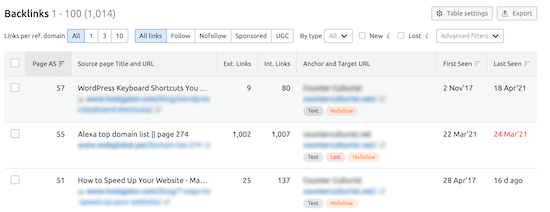
Tieni traccia del tuo traffico e del posizionamento delle parole chiave nel tempo
Un altro strumento molto utile è il file monitoraggio del ranking delle parole chiave caratteristica. Questo ti farà sapere se le modifiche all'ottimizzazione SEO ti stanno aiutando a ottenere più traffico.
Vai a “Ricerca organica” nella sezione Ricerca competitiva della dashboard SEMRush.
Quindi, inserisci il tuo nome di dominio e fai clic su “Cerca”.
Questa schermata ti fornirà informazioni dettagliate sulle prestazioni del tuo sito web.
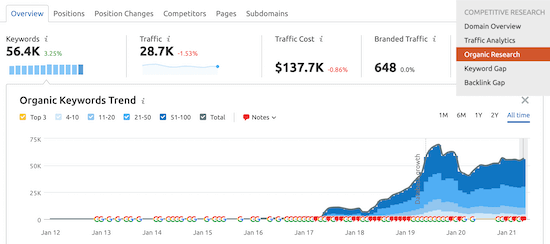
Puoi fare clic sulla scheda “Posizioni” per ottenere una panoramica delle parole chiave che portano più traffico al tuo sito web.
Queste parole chiave sono le più preziose per il tuo sito web.
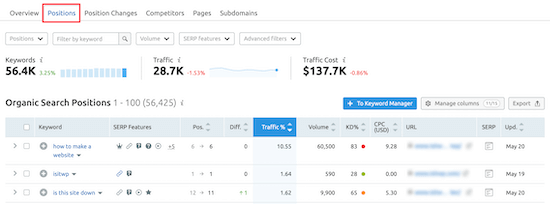
Mentre ottimizzi il tuo file SEO per WordPress, ti consigliamo di prestare attenzione alla scheda “Modifiche di posizione”.
Questo ti dirà i cambiamenti che stanno avvenendo nei risultati di ricerca organici. Man mano che ottimizzi il tuo sito web, dovresti vedere il tuo sito web posizionarsi più in alto per determinate parole chiave e ottenere più traffico.
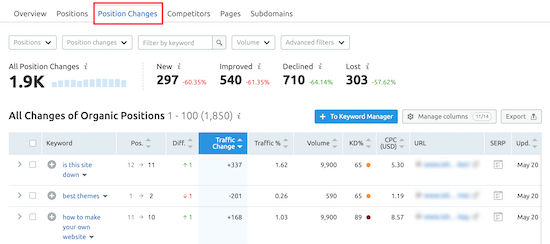
Un ultimo utile strumento SEO di SEMRush si chiama Assistente di scrittura SEO.
Questo può aiutarti a scrivere contenuti ottimizzati per la SEO, formattare i tuoi articoli, scrivere con un tono casuale e altro ancora.
Per maggiori dettagli, consulta la nostra guida su come utilizzare l'Assistente di scrittura SEO in WordPress per migliorare la SEO.
Speravamo che questo articolo ti aiutasse a verificare se il tuo sito web è ottimizzato per il SEO. Potresti anche voler vedere le nostre scelte esperte di deve avere plugin di WordPress per i siti web aziendali e il i migliori costruttori di pagine WordPress drag and drop per creare pagine personalizzate.
Se ti è piaciuto questo articolo, iscriviti al nostro Canale Youtube per i tutorial video di WordPress. Puoi trovarci anche su Twitter e Facebook.
Il post Come verificare se il tuo sito web è ottimizzato per il SEO (2 semplici modi) è apparso per primo WPBeginner.
Web Designer Freelancer Realizzazione Siti Web Serra Simone
Realizzo siti web, portali ed e-commerce con focus specifici sull’usabilità, l’impatto grafico, una facile gestione e soprattutto in grado di produrre conversioni visitatore-cliente. Elaboro siti internet, seguendo gli standard Web garantendo la massima compatibilità con tutti i devices. Sviluppo e-commerce personalizzati, multilingua, geolocalizzati per potervi mettere nelle migliori condizioni di vendita. Posiziono il tuo sito su Google per dare maggiore visibilità alla tua attività sui motori di ricerca con SEO di base o avanzato.